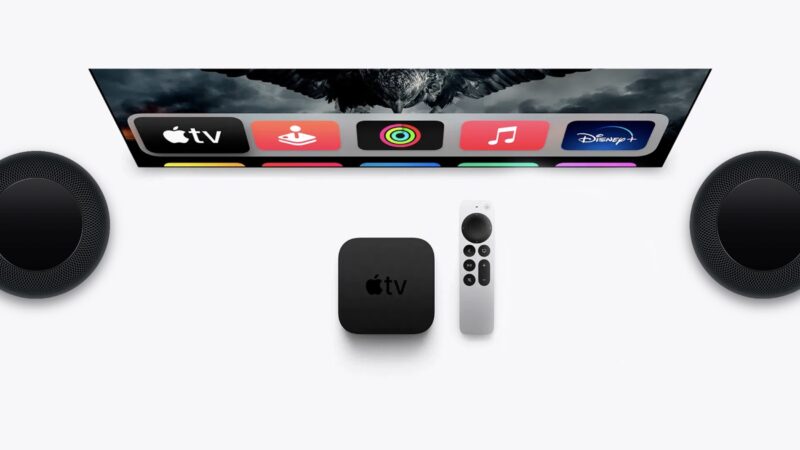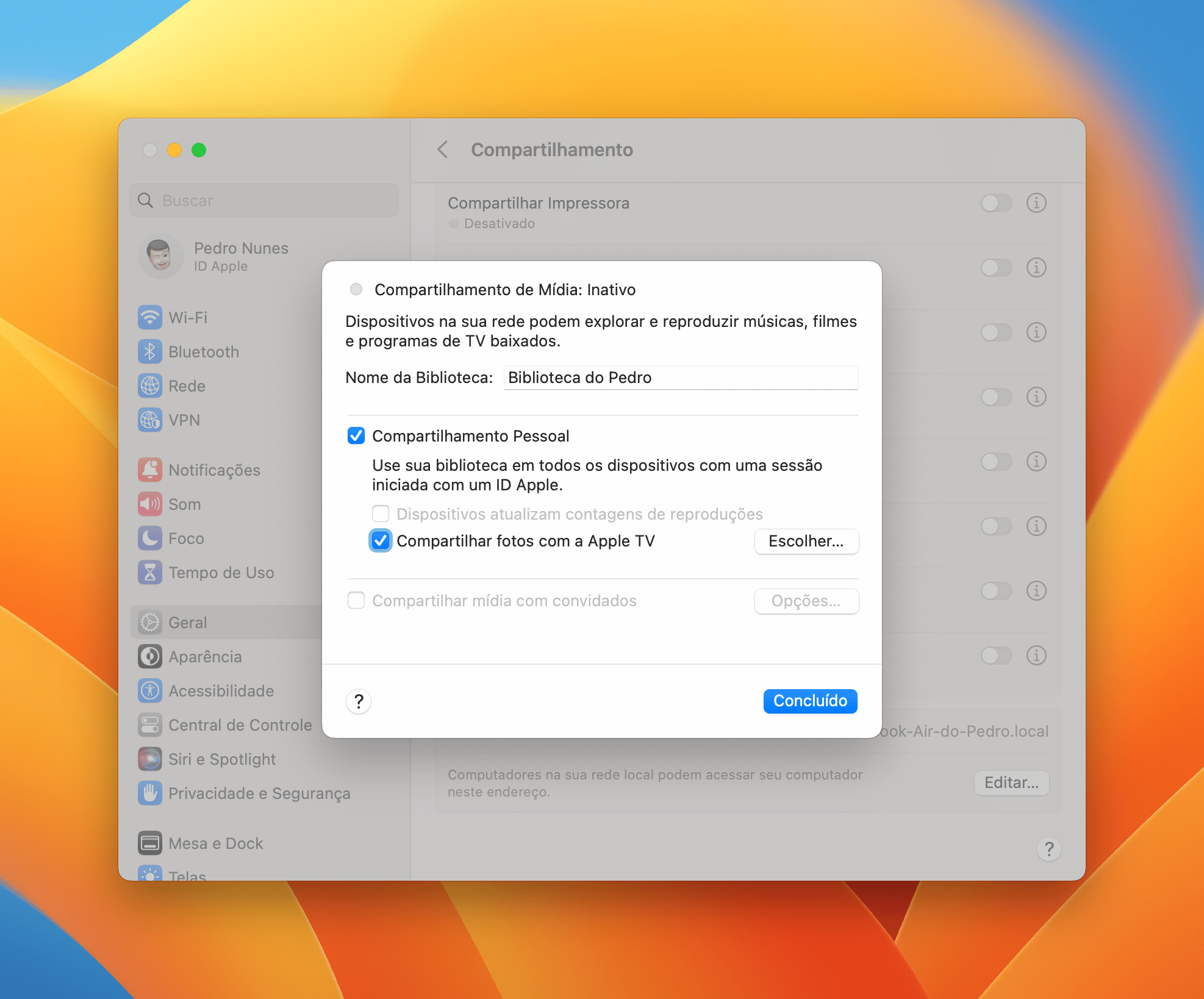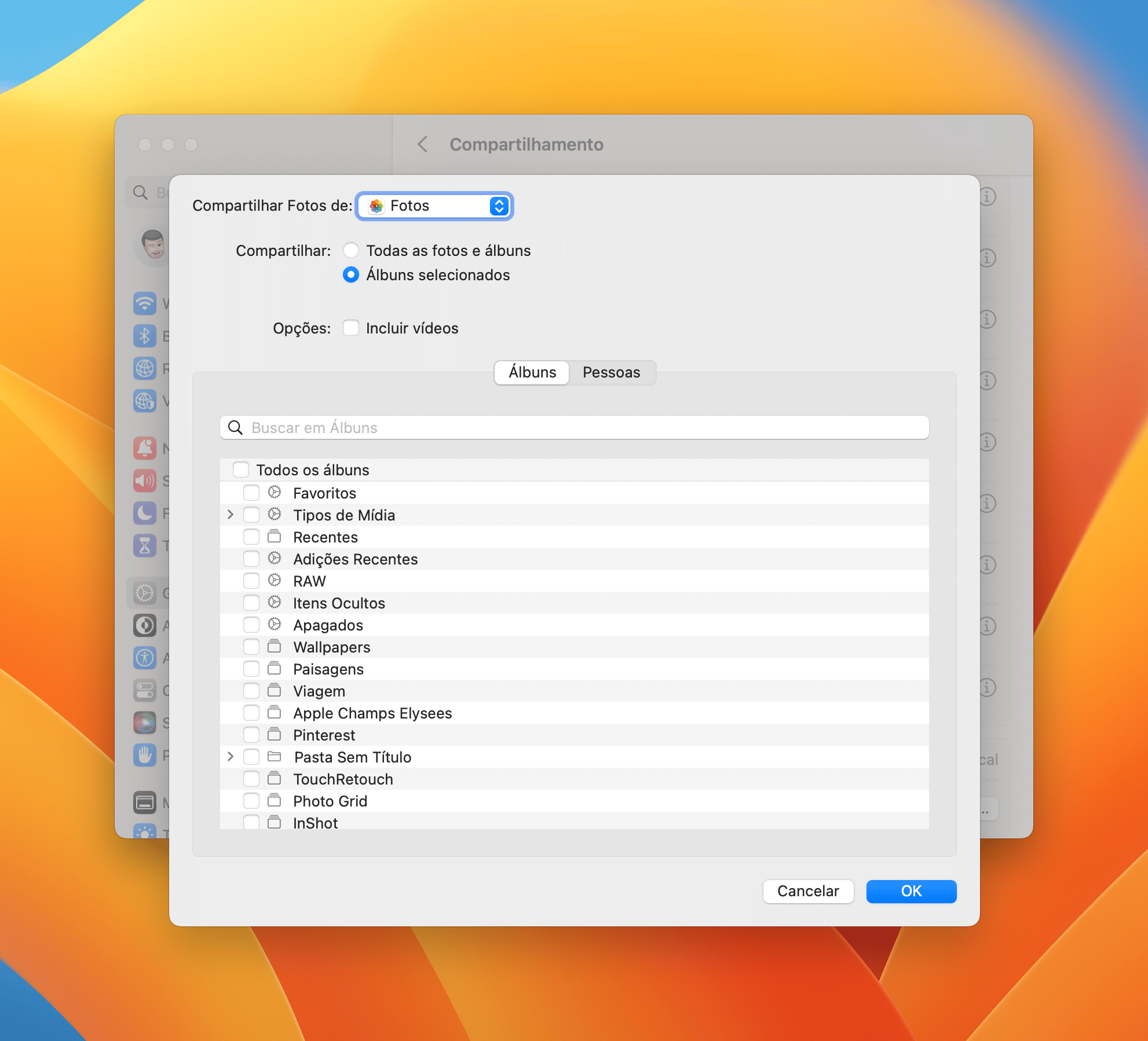Além de poder assistir aos conteúdos dos seus serviços de streaming prediletos, a Apple TV também pode ser excelente para quem quer curtir as suas fotos na tela grandona.
Se você possui uma vasta coleção de imagens no seu Mac e quer curti-la na TV, saiba que, além de usar o AirPlay, também é possível fazer isso usando o Compartilhamento Pessoal.
Confira, nos parágrafos a seguir, como fazer isso por aí!
Como compartilhar fotos do Mac (com macOS Ventura 13) na Apple TV
Abra os Ajustes do Sistema, clique na aba “Geral” e depois selecione “Compartilhamento”. Em seguida, ative “Compartilhar Mídia” e clique no “i”. Selecione a opção “Compartilhamento Pessoal”, digite o seu ID Apple e vá em “Ativar Compartilhamento Pessoal”.
A seguir, clique em “Compartilhar fotos com a Apple TV”, em “Selecionar” e depois no menu “Compartilhar Fotos de”. Confira se o aplicativo de fotos que você usa possui uma marca de seleção, escolha a pasta desejada e se quer compartilhar todas as fotos e álbuns ou apenas os selecionados.
Por fim, clique em “OK”. Para visualizar as imagens, basta abrir o app “Computadores” na Apple TV.
Como compartilhar fotos do Mac (com o macOS Catalina, o Big Sur ou o Monterey) na Apple TV
Em versões anteriores ao macOS Ventura 13, o processo é um pouquinho diferente. Abra as Preferências do Sistema e clique em “Compartilhamento”. Depois, confira se “Compartilhamento Pessoal” e “Compartilhamento de Mídia” estão ativados. Insira o seu ID Apple, clique em “Compartilhar fotos com a Apple TV” e clique em “Selecionar”.
Selecione o menu local “Compartilhar Fotos de”, confira se o app desejado está selecionado e escolha a pasta desejada. A seguir, veja se deseja compartilhar todas as fotos ou álbuns ou apenas os selecionados e clique em “OK”.
Como compartilhar fotos do Mac (com o macOS Mojave ou versões anteriores) na Apple TV
Se o seu Mac está usando o macOS Mojave ou uma versão anterior a ele, abra o iTunes e, na barra de menus, vá até Arquivo » Compartilhamento Pessoal » Escolher Fotos para Compartilhar com Apple TV.
Depois, com a janela “Preferências de Compartilhamento de Fotos” aberta, selecione “Compartilhar Fotos de”, depois “Fotos” ou “iPhoto” ou escolha a pasta desejada. Após escolher se deseja compartilhar todas as fotos ou álbuns ou apenas certos álbuns, clique em “Aplicar”.
Bem bacana, né? 😁
Preço parcelado: a partir de R$1.499,00 em até 12x
Modelo: Wi-Fi com 64GB ou Wi-Fi + Ethernet com 128GB
NOTA DE TRANSPARÊNCIA: O MacMagazine recebe uma pequena comissão sobre vendas concluídas por meio de links deste post, mas você, como consumidor, não paga nada mais pelos produtos comprando pelos nossos links de afiliado.